hibitekitou
超基礎メモ
cg |2017-05-31
メモです。
選択した頂点にオブジェクトのセンターを持っていく
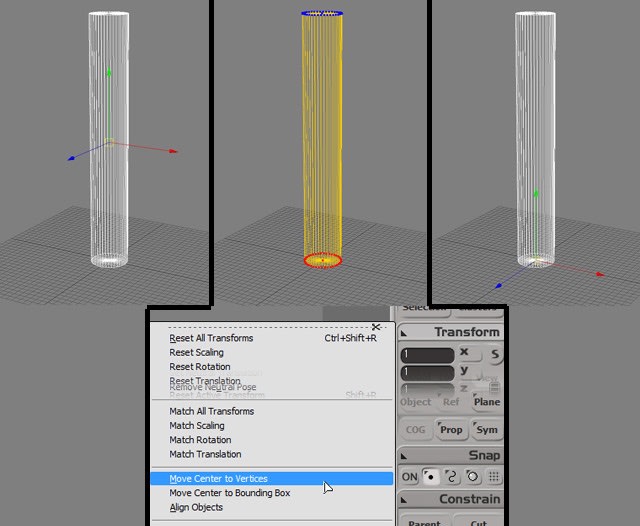
Softimageでは Move Center to Vertices。

MayaではCenter Pivotでピボットを選択中心に持って行ってからBake Pivotでその位置をオブジェクトのローカルの原点として固定させる。
こーゆー↓形状にUVを設定してみる。
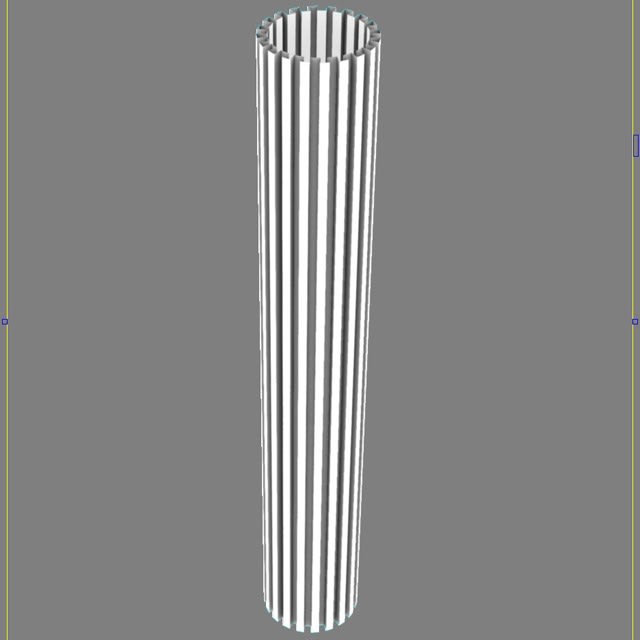
Softimageでの自分のやり方の一つがWalking on the Meshを使う方法。

Mayaだとこんな感じでやるのかな?
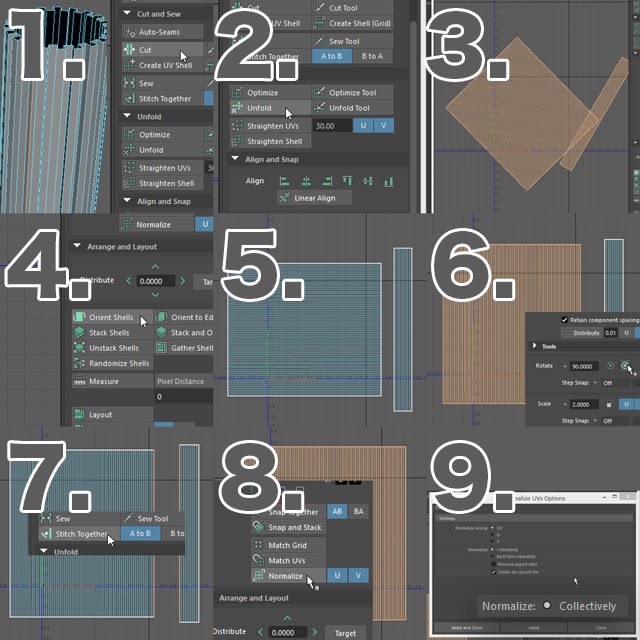
でも、Maya 2017 Update 3からついたこのUV Editorは以前のエディタより個人的にはわかりやすい、ような気がする。
テクスチャを焼き付ける。
SoftimageならRendermapをmentalrayなら使うのだけど、Maya 2017だとArnoldがデフォルトなので、それでの方法を見てみると、世の人々はこれには不満が溜まるだろうなぁという内容ですね。逆にシンプルなんで比較的簡単って言い方もできるかもしれんけど。
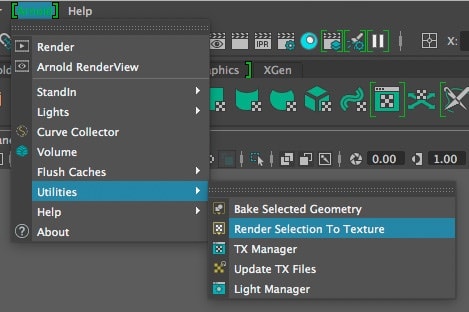
オブジェクトを選択してコマンド実行。
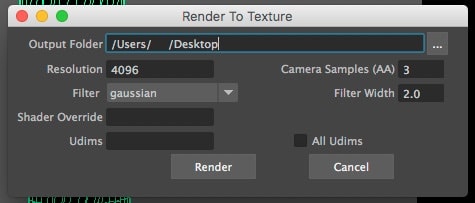
たいした数もないオプションを設定し(レンダリング解像度を上図のママでやったら終わる気配がなかったので512にしてやり直した)、レンダリング開始しました。
レンダリング結果のファイルはexrで、ファイル名はオブジェクト名がそのままきます。
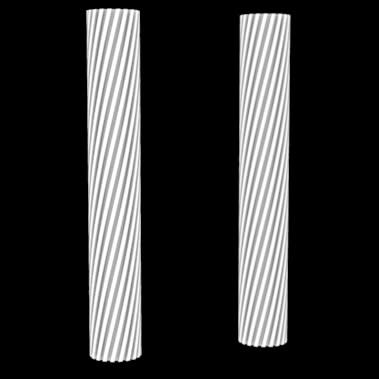
左がArnoldのAmbient Occlusion。右が焼き付けたテクスチャを貼っただけ。結果はまぁまぁいい感じだと思いますが、どうなんだろ。
詳しくは
Maya2017 Arnoldでテクスチャベイク(プリライティング)①
Maya2017 Arnoldでテクスチャベイク(プリライティング)②
(いずれもインディーゾーン)
あたりを見ておけば良さそうですが、ベイク機能自体へのやる気のなさは感じますね。2018で内容が充実すればいいけど。
この辺りをやろうと思ったら、Turtleを使うのがお利口みたいです。しかしてオプションが豊富すぎてちゃんと調べないとだな、って感じになりまする。
わからないことだらけであります。
選択した頂点にオブジェクトのセンターを持っていく
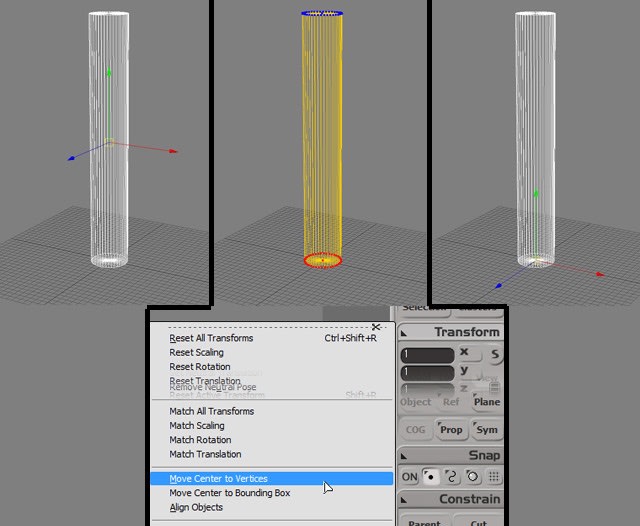
Softimageでは Move Center to Vertices。

MayaではCenter Pivotでピボットを選択中心に持って行ってからBake Pivotでその位置をオブジェクトのローカルの原点として固定させる。
こーゆー↓形状にUVを設定してみる。
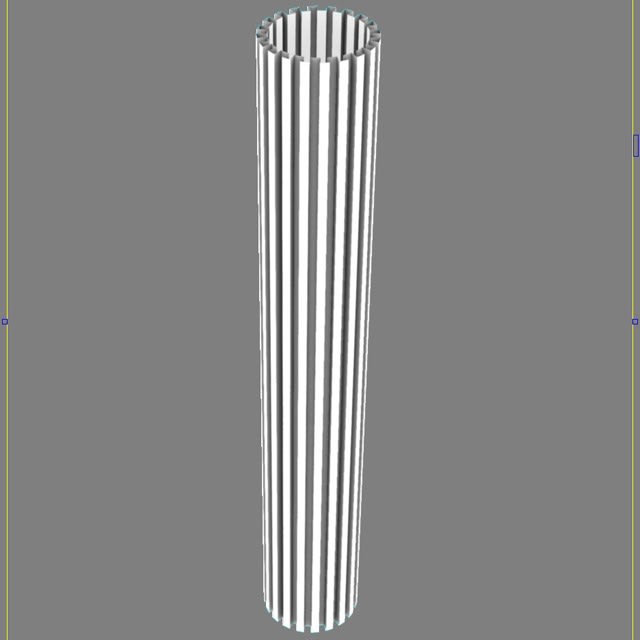
Softimageでの自分のやり方の一つがWalking on the Meshを使う方法。

- ポリゴン一枚だけ残して全選択。
- Walking on the Meshを実行
- 選択し残したポリゴン以外はいい感じに
- 選択し残したポリゴンを投影マップのBest Fitで
- 見やすいように配置している
- 縫い合わせる
- ノーマライズして完成
Mayaだとこんな感じでやるのかな?
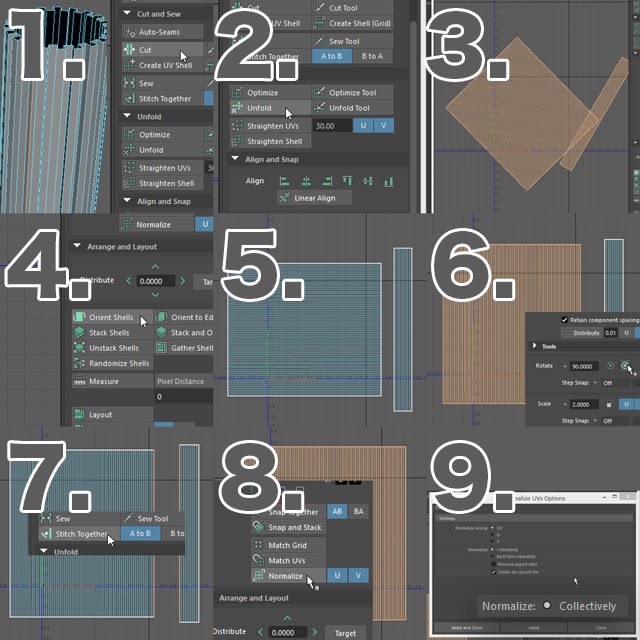
- UVの切れ目となるエッジを選択してUV EditorでCutを実行
- Unfoldを実行
- Unfoldの実行結果。傾いている。
- Orient Shellsを実行すると
- 二つのUVシェルが水平に。でも向きが違っているので
- Rotateツールでどっちかを回してやって向きを揃える
- 縫い付けるエッジを選択して、Stitch Togetherを実行して縫い付けて
- Shiftキーを押しながらNormalizeを実行して(これがうまく動かなかったので、実際はメニューからNormalizeのオプションを出した)
- 開いたダイアログでオプションを適切に選び実行して完成。
でも、Maya 2017 Update 3からついたこのUV Editorは以前のエディタより個人的にはわかりやすい、ような気がする。
テクスチャを焼き付ける。
SoftimageならRendermapをmentalrayなら使うのだけど、Maya 2017だとArnoldがデフォルトなので、それでの方法を見てみると、世の人々はこれには不満が溜まるだろうなぁという内容ですね。逆にシンプルなんで比較的簡単って言い方もできるかもしれんけど。
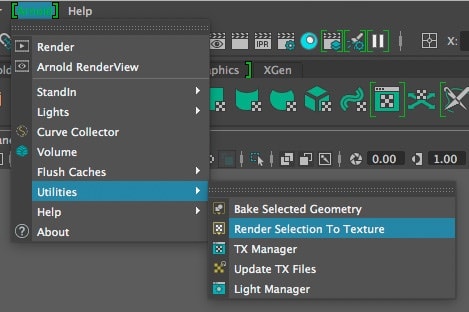
オブジェクトを選択してコマンド実行。
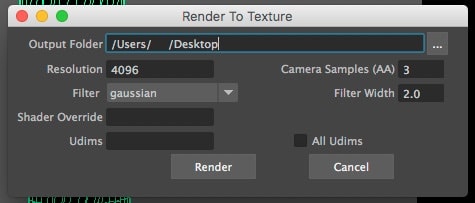
たいした数もないオプションを設定し(レンダリング解像度を上図のママでやったら終わる気配がなかったので512にしてやり直した)、レンダリング開始しました。
レンダリング結果のファイルはexrで、ファイル名はオブジェクト名がそのままきます。
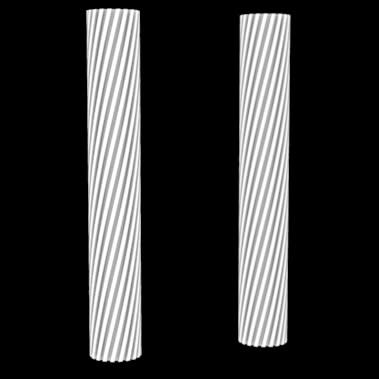
左がArnoldのAmbient Occlusion。右が焼き付けたテクスチャを貼っただけ。結果はまぁまぁいい感じだと思いますが、どうなんだろ。
詳しくは
Maya2017 Arnoldでテクスチャベイク(プリライティング)①
Maya2017 Arnoldでテクスチャベイク(プリライティング)②
(いずれもインディーゾーン)
あたりを見ておけば良さそうですが、ベイク機能自体へのやる気のなさは感じますね。2018で内容が充実すればいいけど。
この辺りをやろうと思ったら、Turtleを使うのがお利口みたいです。しかしてオプションが豊富すぎてちゃんと調べないとだな、って感じになりまする。
わからないことだらけであります。
コメント ( 0 )|Trackback ( )
« 古い環境だと...・WWDCで何が出る? »
| コメント |
| コメントはありません。 |
| コメントを投稿する |
| ブログ作成者から承認されるまでコメントは反映されません |